技术编辑教您win7旗舰版安装教程
- 分类:Win7 教程 回答于: 2019年02月13日 15:35:00
最近有很多朋友都在问小编win7旗舰版怎么安装的问题,安装的方法其实很简单并没有大家现象中的困难,不相信?那就来看看小编是如何安装win7旗舰版的吧,等你看过之后就知道是怎么回事了~
电脑的使用越来越普及,不论是工作需求还是生活娱乐,电脑都已经成为人们生活中不可或缺的工具之一。但是,它毕竟是电子产品用久了就会出现一些毛病,比如电脑崩盘,该怎么办呢?重装系统吧,这里小编就以win7旗舰版为例给大家讲解安装的方法。
U盘装win7需要准备的工具:
1.U盘一个,最好大于4G
2.小鱼一键重装系统软件,官网下载地址:http://www.xiaoyuxitong.com
3.系统镜像:win7旗舰版
具体步骤:
一、制作U盘启动盘并下载系统镜像
1.把U盘插到电脑USB接口,运行小鱼一键重装系统软件,切换到U盘启动——点击U盘模式。

旗舰版电脑图解1
2.勾选你的U盘点击一键制作启动U盘,选择UEFI/BIOS双启动
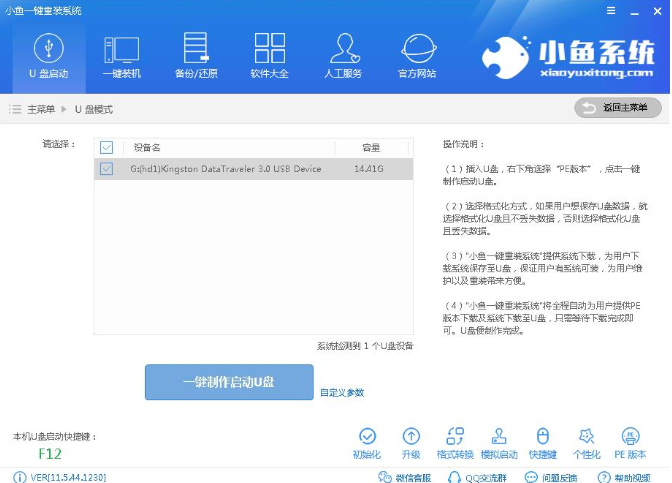
旗舰版电脑图解2
3.PE选择高级版,版本的说明大家可以点击查看说明。
4.大家看情况选择格式化丢失数据还是不丢失。
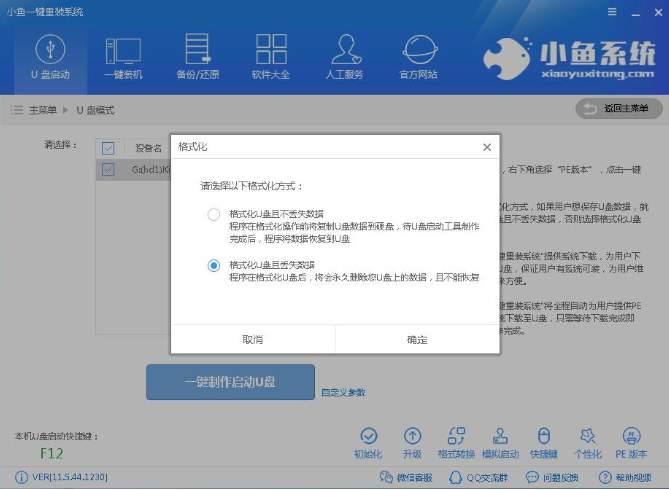
旗舰版电脑图解3
5.这个点击下载需要安装的系统镜像文件,我们是重装Win7系统,点击勾选Win7系统后点击下载系统且制作U盘。
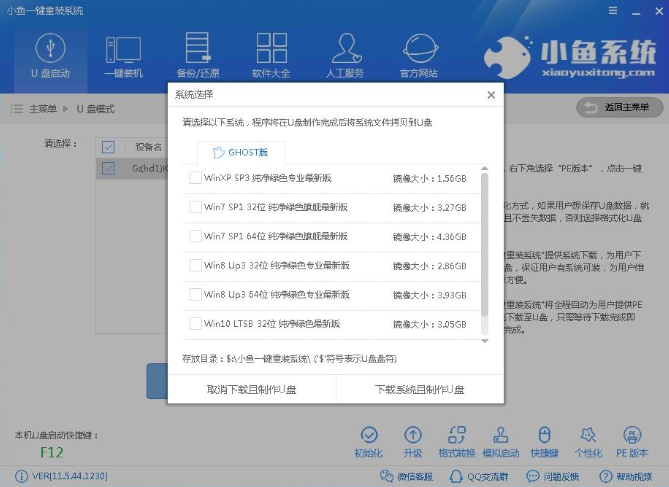
电脑电脑图解4
6.开始下载PE镜像及选择的Win7系统安装镜像文件,耐心等待即可。

旗舰版电脑图解5
7.下载完成后开始制作U盘启动盘,不用我们手动操作,等待它自动完成后即可,如图制作完成。
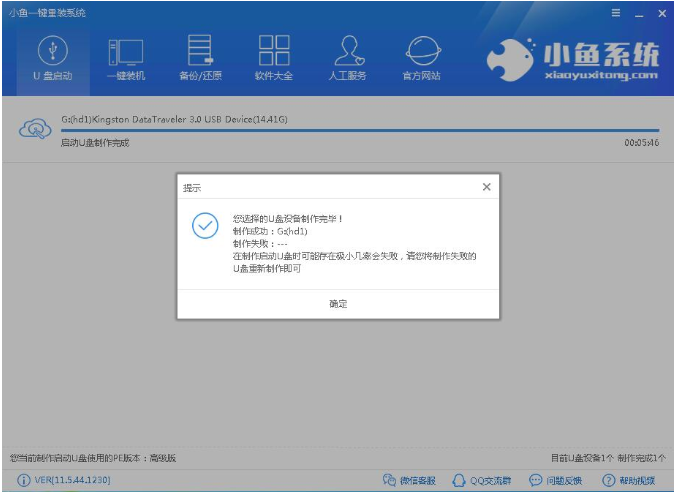
旗舰版电脑图解6
二、重启电脑进入BIOS重装系统
1.重启电脑在开机时不停地按快捷键,在调出来的界面选择USB的选项,(有些没有写USB)就是你的U盘。进入到PE选择界面选02进入PE系统。一键U盘启动快捷键可以在U盘启动盘制作工具里面查询,或者在电脑开机时屏幕下方会出现短暂的按键提示,boot对应的按键既是启动快捷键。
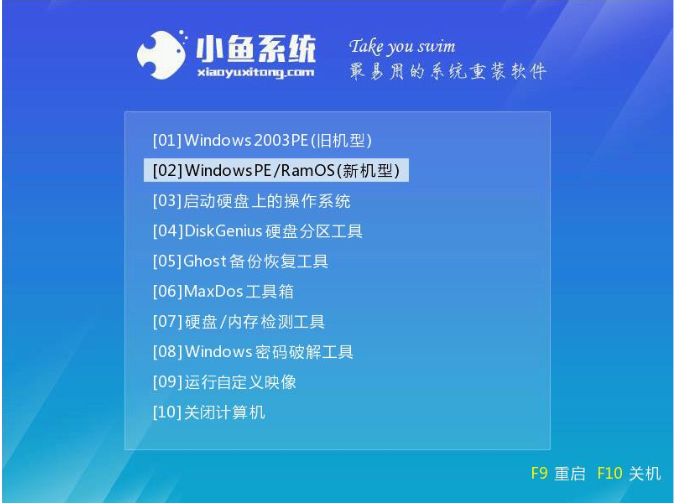
电脑电脑图解7
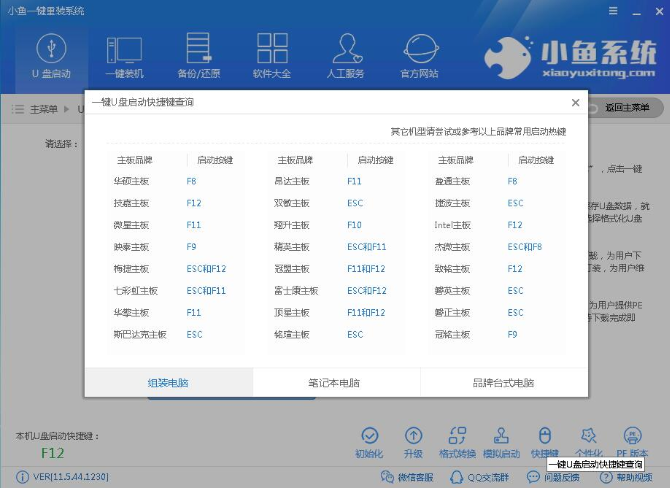
win7旗舰版电脑图解8
注意:如果你是预装的win8或win10系统用U盘重装win7系统那么需要在BIOS里面修改一些设置后才能U盘启动与重装。BIOS设置:
根据你电脑的型号进入BIOS设置:
注:如果有以下选项,就需要修改,没有就略过
1)Secure Boot改成Disabled,禁用安全启动
2)CSM改成Enable或Yes,表示兼容
3)Boot mode或UEFI mode改成Legacy,表示传统启动方式
4)OS Optimized Defaults改成Disabled或Other OS,禁用默认系统优先设置
5)部分机型需设置BIOS密码才可以修改Secure Boot,找到Set Supervisor Password设置密码
以上修改完成后按F10保存退出之后进入PE系统。
2.进入到PE系统桌面后会自动弹出PE装机工具,这里勾选下载的Win7系统,目标分区选择你的系统盘(一般为C盘),之后点击安装系统。
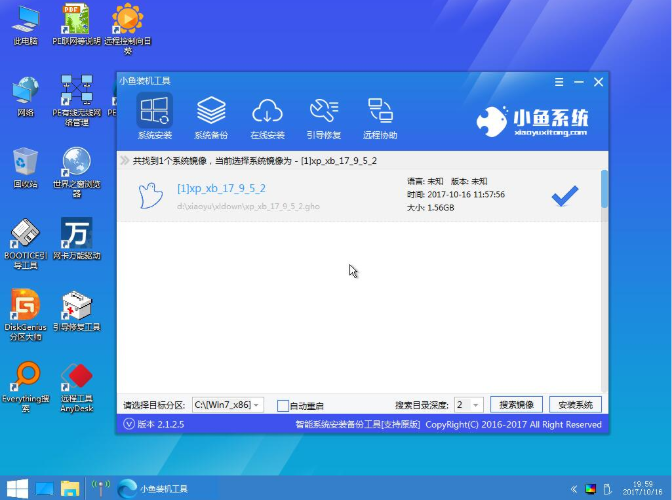
win7旗舰版电脑图解9
3.进入系统的安装过程,这里不用操作,耐心等待完成后重启电脑即可进入下一步的安装。
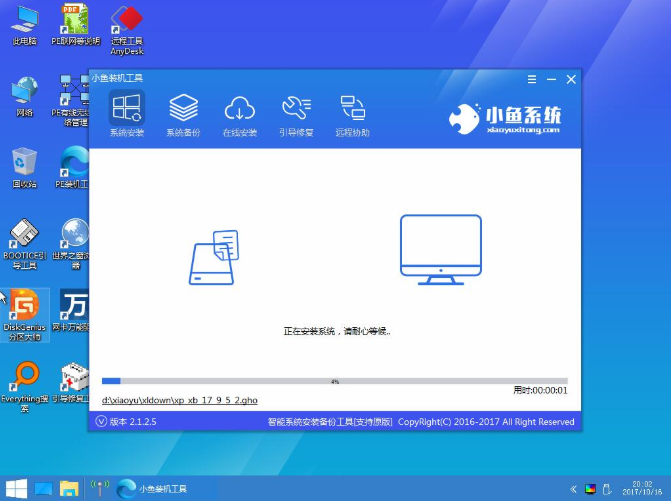
win7电脑图解10
注意:如果你的电脑是GPT的分区那么需要修改硬盘分区格式才能装Win7(一般原系统是预装的win8/10磁盘都是gpt格式的),具体方法为:打开桌面的分区大师工具——点击你的硬盘——点击上面的硬盘选择转换分区表格式为MBR格式。转换完成后再打开装机工具完成第2.3步即可。
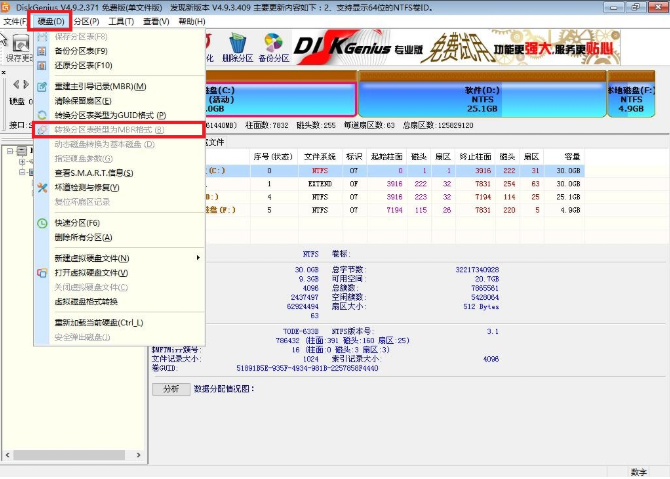
win7电脑图解11
4.上面的步骤完成后重启电脑,进入最后的系统与驱动安装过程,这个步骤不用我们操作,只需要耐心等待系统部署完成后进入到系统桌面即可。

win7电脑图解12
1
以上就是win7旗舰版的安装流程啦~
 有用
70
有用
70


 小白系统
小白系统


 1000
1000 1000
1000 1000
1000 1000
1000 1000
1000 1000
1000 1000
1000 1000
1000 1000
1000 1000
1000猜您喜欢
- 笔记本键盘失灵,小编教你笔记本键盘失..2018/05/23
- 惠普一键装机win7系统详细教程..2021/06/04
- 全面解析win7补丁的重要性及常见安装..2024/07/27
- 电脑如何重装系统win72022/10/05
- f11一键还原精灵,小编教你f11一键还原..2018/09/29
- 解答提示打印处理器不存在怎么解决..2018/11/07
相关推荐
- Win7吧:探索微软经典操作系统的优势与..2024/03/13
- 详细讲解win7升级win10教程2021/06/06
- 联想win7怎么重装系统方法步骤..2022/07/15
- win7没有无线网络选项怎么办..2020/08/17
- win7 64旗舰版繁体下载2017/06/29
- 清除dns缓存,小编教你如何清除dns缓存..2018/06/22




















 关注微信公众号
关注微信公众号





